
时间:2024-03-10 13:30:56作者:来源:人气:我要评论(0)
有用户想要把windows11电脑的任务栏设置为平铺,但是不知道具体要怎么操作,这时候用户是打开windows11的个性化设想,然后点击任务栏设置,选择从不合并选项点击保存就好,以下就是windows11任务栏设置平铺方法,设置平铺后操作起来更加顺手哟,轻松易上手。
windows11任务栏设置平铺方法介绍
1、首先右键点击桌面空白处,打开“个性化”设置
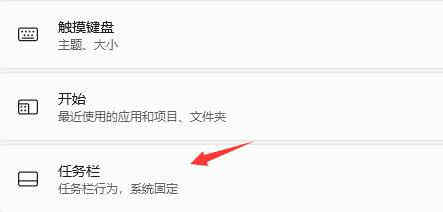
2、进入个性化设置后点击其中的“任务栏”设置
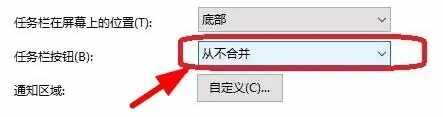
3、对任务栏选项进行设定,设置为“从不合并”就可以了
相关阅读 windows11怎么截图 windows11截图快捷键组合键 windows11任务栏不合并在哪里设置 windows11任务栏不合并设置位置介绍 windows11安装不了打印机怎么办 windows11安装不了打印机解决方法 windows11桌面怎么恢复经典 windows11桌面恢复经典教程 windows11怎么设置锁屏壁纸 windows11锁屏壁纸设置方法介绍 windows11本地安全策略在哪打开 windows11本地安全策略打开教程 windows11无法连接共享打印机怎么办 windows11无法连接共享打印机解决方法 windows11如何截屏 windows11如何截屏方法介绍 windows11怎么退回以前的版本 windows11退回以前的版本方法 这台电脑不符合运行windows11的系统要求怎么办 此电脑不满足windows11的所有系统要求解决方法
热门文章
 win10双屏独立显示一个玩游戏,一个看视频方法
win10双屏独立显示一个玩游戏,一个看视频方法
 Win10电视直播软件推荐:Hello, TV使用教程技巧
Win10电视直播软件推荐:Hello, TV使用教程技巧
 win10packages文件夹可以删除吗 win10packages文件夹怎么删除
win10packages文件夹可以删除吗 win10packages文件夹怎么删除
 win10怎么设置系统默认编码为utf-8 win10设置系统默认编码为utf-8方法介绍
win10怎么设置系统默认编码为utf-8 win10设置系统默认编码为utf-8方法介绍
最新文章
人气排行